Jak rozwiązać błąd 0x80004005 podczas przesyłania zdjęć do biblioteki zdjęć?
- Importuj zdjęcia jako admin
- Sprawdź Zaporę systemu Windows
- Wyłącz aplikacje startowe
- Spróbuj zmienić urządzenia
Jeśli próbujesz przesłać swoje zdjęcia ze smartfona lub tabletu do biblioteki zdjęć w systemie Windows 8.1 lub Windows 10, są przypadki, w których zamiast normalnego procesu pojawi się błąd 0x80004005. Ale postępując zgodnie z samouczkiem zamieszczonym poniżej, zobaczysz niezbędne procedury, które musisz wykonać i naprawić błąd 0x80004005 w systemie Windows 8.1 lub Windows 10.
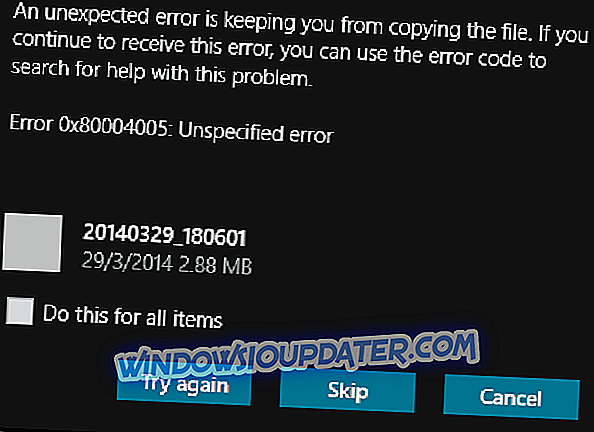
W komunikacie obok błędu 0x80004005 pojawią się również przyciski „Pomiń”, „Spróbuj ponownie” lub „Anuluj” proces przesyłania zdjęć do biblioteki zdjęć. Niestety za każdym razem, gdy wybierzesz „Spróbuj ponownie”, przeniesiesz się do tego samego okna bez żadnych innych rezultatów, a następnie anuluj proces przesyłania.
Jak rozwiązać błąd 0x80004005, jeśli nie pozwala na przesyłanie zdjęć do biblioteki zdjęć w systemie Windows 10, 8.1?
1. Importuj zdjęcia jako admin
- Uruchom ponownie urządzenie z systemem Windows 8.1 lub Windows 10.
- Po uruchomieniu systemu operacyjnego należy zalogować się przy użyciu konta administratora.
- Spróbuj ponownie skopiować zdjęcia na urządzenie i sprawdzić, czy teraz działa.
Uwaga: Większość użytkowników ma problemy z przesyłaniem zdjęć do urządzenia z systemem Windows i nie mają do tego odpowiednich uprawnień.
2. Sprawdź Zaporę systemu Windows
W tym kroku musisz tymczasowo wyłączyć aplikację antywirusową.
- Po wyłączeniu spróbuj przesłać zdjęcie do biblioteki zdjęć i sprawdź, czy masz ten sam kod błędu.
- Jeśli masz ten sam błąd, wyłączymy również Zaporę systemu Windows na krótki okres, aby sprawdzić, czy Zapora blokuje proces przesyłania.
- Przesuń kursor myszy w prawą górną część ekranu.
- Kliknij lewym przyciskiem myszy lub wybierz funkcję „Szukaj” znajdującą się na pasku Charms.
- W polu wyszukiwania wpisz: „firewall”, ale bez cudzysłowów.
- Kliknij lewym przyciskiem myszy lub wybierz ikonę „Zapora systemu Windows” po zakończeniu wyszukiwania.
- Kliknij lewym przyciskiem myszy lub wybierz „Wyłącz Zaporę systemu Windows (niezalecane)”.
- Teraz spróbuj przesłać swoje zdjęcia do biblioteki zdjęć i sprawdź, czy proces działa zgodnie z oczekiwaniami.
3. Wyłącz aplikacje startowe
- Przesuń kursor myszy w prawą górną część ekranu.
- Kliknij lewym przyciskiem lub naciśnij przycisk „Szukaj”.
- W polu wyszukiwania wpisz: „msconfig”.
- Po zakończeniu wyszukiwania kliknij lewym przyciskiem lub wybierz ikonę „msconfig”.
- Kliknij lewym przyciskiem lub wybierz zakładkę „Usługi”.
- Zaznacz pole wyboru „Ukryj wszystkie usługi Microsoft”, a następnie kliknij lewym przyciskiem myszy przycisk „Wyłącz wszystkie”.
- Kliknij lewym przyciskiem myszy kartę „Uruchomienie”.
- Kliknij lewym przyciskiem myszy „Otwórz menedżera zadań”.
- W oknie „Menedżer zadań” kliknij lewym przyciskiem myszy kartę „Uruchomienie”.
- Teraz kliknij lewym przyciskiem myszy na jedną aplikację na tej liście i wybierz przycisk „Wyłącz”.
- Musisz zamknąć okno „Menedżer zadań”.
- Kliknij lewym przyciskiem myszy przycisk „OK” w oknie „Konfiguracja systemu”.
- Uruchom ponownie urządzenie z systemem Windows 8.1 lub Windows 10 i sprawdź, czy aplikacja innej firmy uniemożliwiła przesłanie zdjęć do urządzenia.
- Jeśli ten krok zadziała, musisz dowiedzieć się, która aplikacja powoduje problemy, wyłączając jedną aplikację na raz, wykonując ten samouczek zamieszczony powyżej.
4. Spróbuj zmienić urządzenia
W wielu przypadkach problem może wystąpić tylko między urządzeniami. Zdecydowanie zalecamy sprawdzenie, czy są one w dobrym stanie przed zmianą / zresetowaniem - ponowną instalacją systemu operacyjnego. Oto niektóre z działań, które możesz wykonać, zanim to zrobisz:
- Spróbuj przesłać pliki ręcznie (z podstawowego urządzenia na inne urządzenie, a następnie spróbuj na drugim urządzeniu)
- Spróbuj przesłać zdjęcia przez telefon, a stamtąd do biblioteki
- Zmień urządzenia, wypróbuj inny komputer z systemem Windows, aby przesłać zdjęcia do biblioteki
- Zmień urządzenie na kartę pamięci
Jeśli nadal masz problemy z komputerem lub po prostu chcesz ich uniknąć w przyszłości, zalecamy pobranie tego narzędzia (w 100% bezpieczne i przetestowane przez nas) w celu rozwiązania różnych problemów z komputerem, takich jak utrata plików, złośliwe oprogramowanie, i awarię sprzętu.
To jest prawie to, stosując powyższe kroki, zdołasz przesłać swoje zdjęcia do biblioteki zdjęć i pozbyć się błędu 0x80004005 w Windows 8.1 lub Windows 10. Możesz napisać do nas poniżej wszelkie inne myśli lub pytania dotyczące tego artykułu, a my pomóż dalej.


